
时间:2021-04-21 00:21:30 来源:www.win10xitong.com 作者:win10
有部分网友告诉小编win10系统如何看内存条频率的情况他不知道怎么办,而且如果遇到win10系统如何看内存条频率的问题又对电脑接触的时间不长,那就不知道该怎么解决了。那这次我们可不可以自己学着解决一下win10系统如何看内存条频率的问题呢?这当然是可以的并且其实很简单的。小编这里提供一个解决步骤:1、按下"win+R"键打开运行,在运行输入"cmd"按下回车键打开命令提示符;2、进去命令提示符之后,输入" wmic memorychip" 就可以了。篇幅有限,下面我们就继续来看看win10系统如何看内存条频率的具体解决技巧。
推荐系统下载:深度系统Win10专业版
1.按“win R”键打开操作。在操作中输入“cmd”,然后按回车键打开命令提示符。
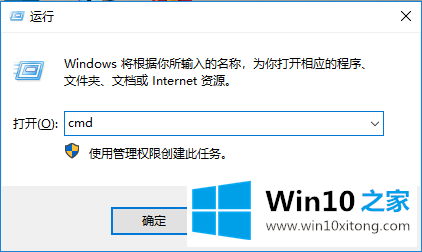
2.进入命令提示符后,输入‘wmic memory chip’,如图:
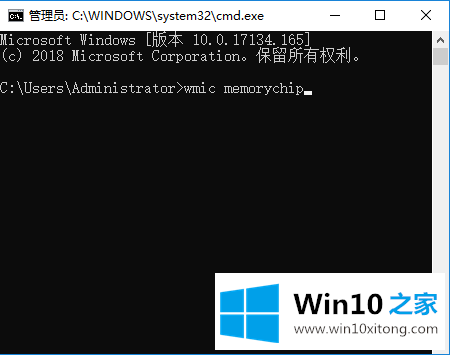
3.按回车键查看记忆棒的频率,如图: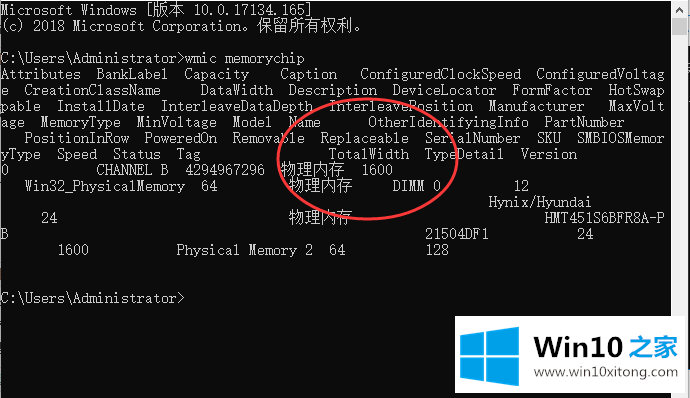
上面的内容就详细的给大家说了win10系统如何看内存条频率的具体解决技巧,要是你对这个问题还有疑问,欢迎给本站留言,我们将继续协助你处理这个问题。